
Для виходу в сервіс Xbox Live ваша приставка повинна мати вихід в інтернет. А якщо у вас встановлений freeboot, то вам також необхідно підключення до комп'ютера: щоб копіювати на внутрішній диск приставки викачані з інтернету гри і щоб мати можливість оновити програмне забезпечення консолі.
Найпростіше рішення - роутер. Через нього приставка і комп'ютер об'єднуються в єдину локальну мережу і отримують вихід в інтернет. Як підключити приставку до роутера ми розповідали в попередній статті. Але що робити, якщо роутера немає? В цьому випадку можна підключити Xbox до комп'ютера безпосередньо і налаштувати вихід приставки в інтернет через це з'єднання. Як це зробити, розказано в даній статті.
Бажано, щоб на вашому комп'ютері були встановлені 2 мережеві карти. Одна для підключення до інтернету, а через другу буде підключатися Xbox.
Якщо у вашому комп'ютері є вільний слот для мережевої карти, купите і встановите її. Це зовсім недорого - саму бюджетну модель можна купити за 150 рублів. Установка теж не представляє ніяких складнощів навіть для новачків: вставте карту у відповідний роз'єм і встановіть драйвера, які, як правило, входять в комплект.
Отже, на вашому комп'ютері встановлено 2 мережеві карти. Зайдіть в Панель управління і перейдіть в розділ із мережею:
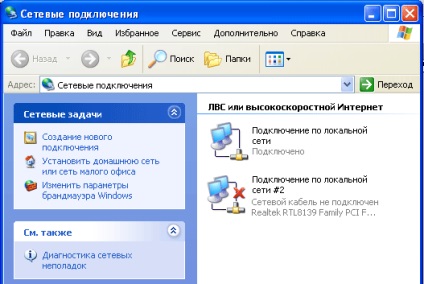
Підключіть Xbox за допомогою LAN-кабелю до другої мережевої карти. Клацніть правою кнопкою миші по Підключення по локальній мережі 2 (в вашому випадку назва підключення може бути іншим) і виберіть пункт Властивості. Потім виділіть пункт Протокол Інтернету (TCP / IP) і натисніть кнопку Властивості:
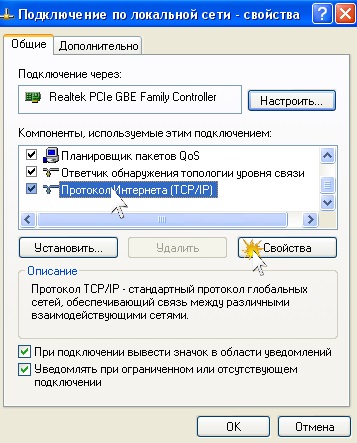
У вікні введіть наведене нижче
Маска підмережі 255.255.255.0

Збережіть налаштування і перезавантажте комп'ютер.
Налаштування Xbox
Тепер необхідно налаштувати вашу приставку. Увімкніть її. Якщо у вас встановлений Freeboot, перейдіть в рідній дашборда.
Потім увійдіть в Мережеві підключення на своєму комп'ютері, відкрийте Властивості мережевої карти, до якої підключений інтернет (як правило, ця карта позначена як Підключення по локальній мережі. Без додаткових цифр). перейдіть на вкладку Додатково. і поставте всі галочки:
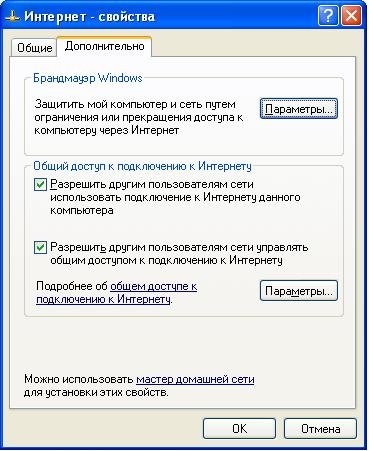
Якщо у вас всього одна мережева карта
Не завжди є можливість встановити другу мережеву карту (наприклад, ви хочете підключити консоль до ноутбука). В цьому випадку вам доведеться відключити комп'ютер від інтернету (просто витягніть мережевий кабель) і підключити до мережевої карти приставку. Налаштовується підключення також як описано вище. Єдина відмінність - в мережевих налаштуваннях приставки необхідно вказувати тільки IP і маску підмережі, настройки шлюзу і DNS потрібно залишити порожніми або прописати там нулі: 0.0.0.0
Зверніть увагу! В налаштуваннях мережевого підключення у вас вже можуть бути вказані параметри, видані провайдером для підключення до інтернету. Скопіюйте їх в блокнот і збережіть цей файл. Після відключення приставки від комп'ютера поверніть ці значення назад, інакше інтернет у вас працювати не буде!
На жаль, під час такого підключення ви втрачаєте доступу в інтернет на своєму комп'ютері. Тому налаштовувати з'єднання через єдину мережеву карту має сенс тільки в одному випадку - якщо на приставці встановлено freeboot, і вам необхідний FTP-доступ до неї.
Налаштування FTP-з'єднання
Щоб налагодити FTP-з'єднання між комп'ютером і приставкою, запустіть будь-який FTP-клієнт на своєму комп'ютері, наприклад, Fillezilla. і додайте новий сайт. В поле Хост пропишіть 192.168.0.2. виберіть Порт 21. ім'я користувача і пароль - на ваш розсуд (пароль можна взагалі не вводити).
Потім увійдіть в Мережеві підключення на своєму комп'ютері, відкрийте Властивості мережевої карти, до якої підключений інтернет (як правило, ця карта позначена як Підключення по локальній мережі. Без додаткових цифр). перейдіть на вкладку Додатково. і поставте всі галочки:
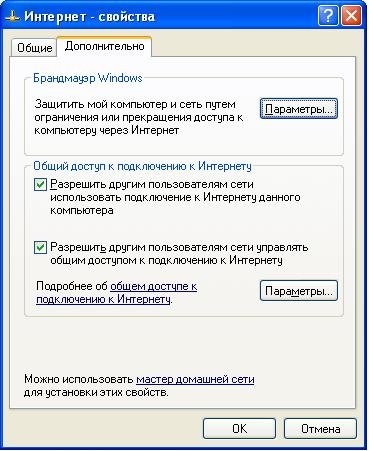
«У мене нічого не вийшло!»
Якщо ви вказали всі налаштування правильно, але приставка не може підключитися до комп'ютера і вийти в мережу, перевірте налаштування вашого брендмауера або файрволла. Краще взагалі вимкніть ці програми. Якщо вони у вас не встановлені або відключені, перевірте свій антивірус - деякі з них мають вбудовану мережеву захист. Її теж краще відключити або налаштувати дозвіл на підключення Xbox 360.